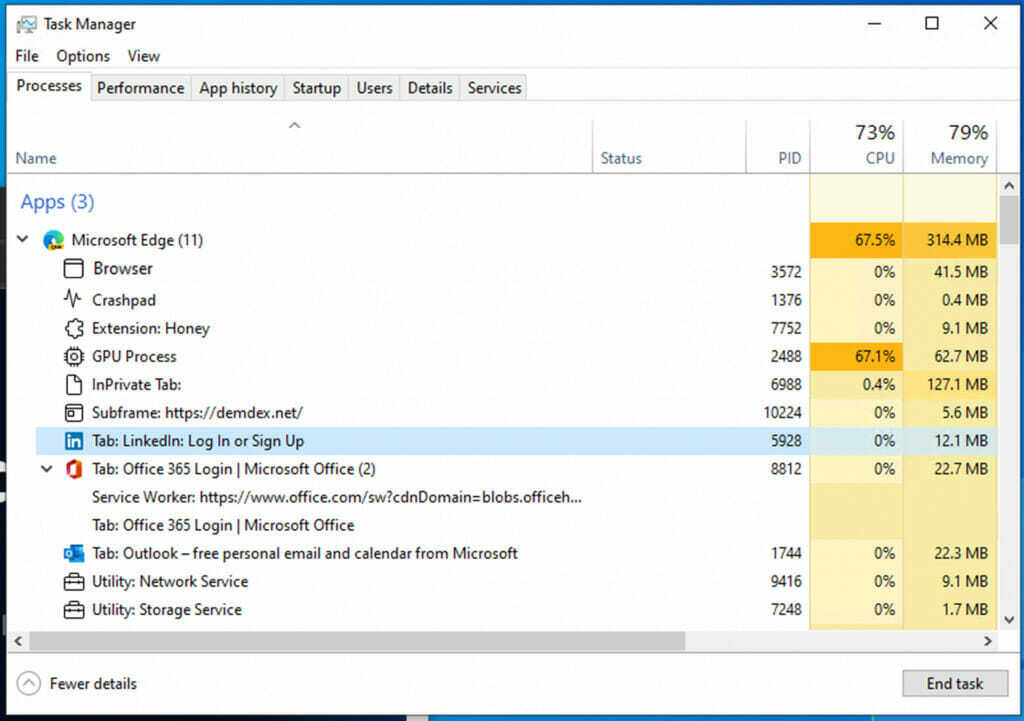먼저 컴퓨터와 라우터를 다시 시작하세요.
- Epic Games에서 오류 코드 502를 수정하려면 런처 세트의 기본 언어가 시스템 기본값이고 안정적인 인터넷 연결인지 확인하거나 관리자로 실행하세요.
- 이에 대해 자세히 알아보려면 계속해서 읽어보세요!
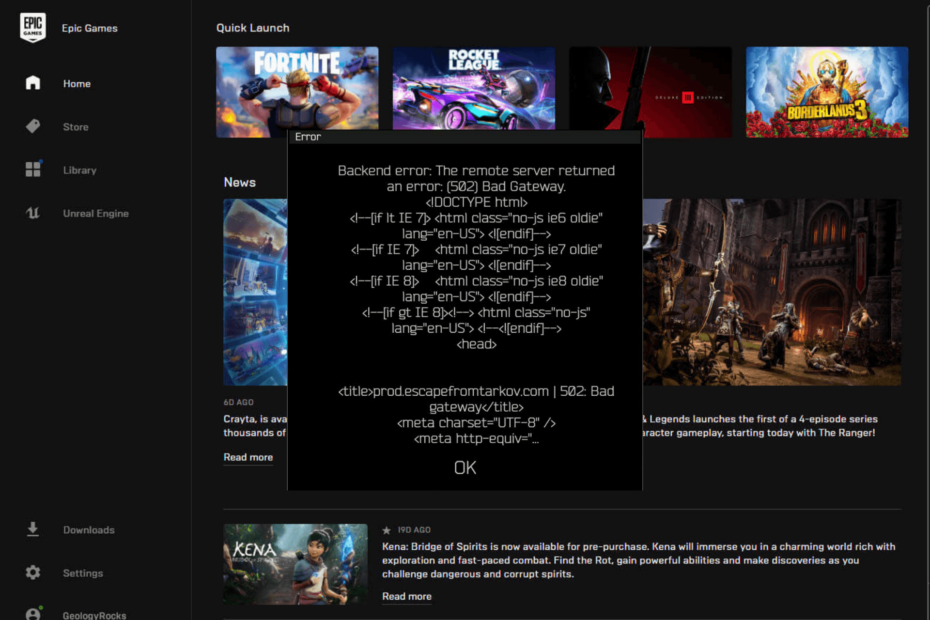
Epic Games 런처에서 오류 코드 502 메시지와 함께 잘못된 게이트웨이가 발생하여 게임 다운로드가 중단되는 경우 이 가이드가 도움이 될 수 있습니다! 가능한 원인을 설명하고 액세스 차단을 해제하기 위해 WR 전문가가 권장하는 솔루션을 제공합니다.
오류 코드 502의 원인은 무엇입니까?
- 인터넷 연결이 약합니다.
- 다운타임에 직면한 서버
- Epic Games에서 오류 코드 502를 수정하려면 어떻게 해야 하나요?
- 1. 앱 강제 종료
- 2. 언어를 시스템 기본값으로 변경
- 3. Windows 방화벽 비활성화
- 4. DNS 서버 주소를 Google DNS로 변경하세요.
- 5. 네트워크 포트 차단 해제
- 6. Engine.ini 파일 편집
Epic Games에서 오류 코드 502를 수정하려면 어떻게 해야 하나요?
Epic Games에서 오류 코드 502를 수정하는 단계를 수행하기 전에 다음 예비 점검을 수행하십시오.
테스트, 검토 및 평가 방법은 무엇입니까?
우리는 지난 6개월 동안 콘텐츠 제작 방식에 대한 새로운 검토 시스템을 구축하기 위해 노력해 왔습니다. 이를 사용하여 우리는 우리가 만든 가이드에 대한 실제 실무 전문 지식을 제공하기 위해 대부분의 기사를 다시 작성했습니다.
자세한 내용은 다음을 참조하세요. WindowsReport에서 테스트, 검토 및 평가하는 방법.
- PC와 라우터를 다시 시작하여 연결을 새로 고치고 가능하면 유선 연결로 전환하세요.
- VPN을 사용하는 경우 VPN을 비활성화하세요.
- 확인하다 에픽게임즈 서버 상태 모든 것이 제대로 실행되고 있는지 확인하세요. 그렇지 않다면 기다리십시오.
1. 앱 강제 종료
- 누르다 Ctrl 키 + 옮기다 + Esc 작업 관리자를 시작합니다.
- 로 이동 프로세스 탭, 찾기 에픽게임즈 런처 및 기타 관련 프로세스를 마우스 오른쪽 버튼으로 클릭하고 선택하십시오. 작업 종료.
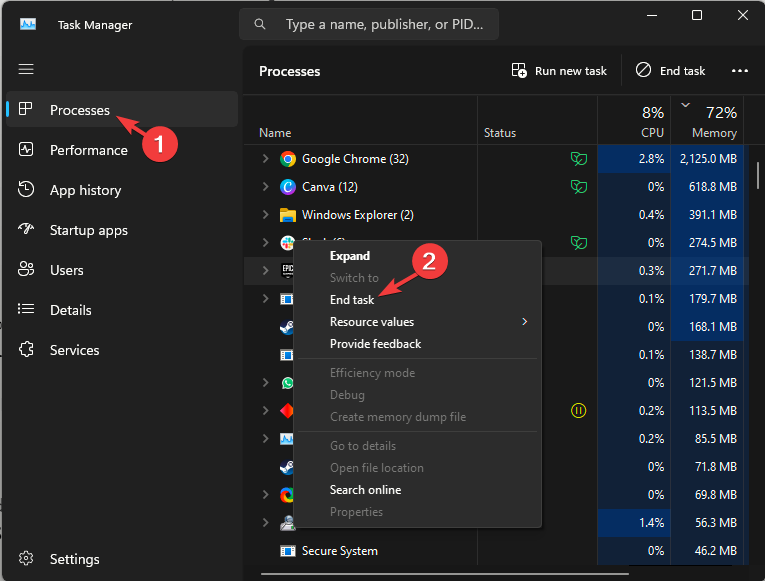
- 이제 Epic Games Launcher 바로가기로 이동하여 두 번 클릭하여 엽니다.
작업 관리자를 사용하여 앱을 강제로 종료하는 것이 첫 번째 단계일 수 있습니다. 게임 런처가 제대로 로드되지 않는 경우 수정; 자세히 알아보려면 이 가이드를 읽어보세요.
2. 언어를 시스템 기본값으로 변경
- 누르세요 윈도우 키, 유형 에픽게임즈 런처을 클릭하고 열려 있는.
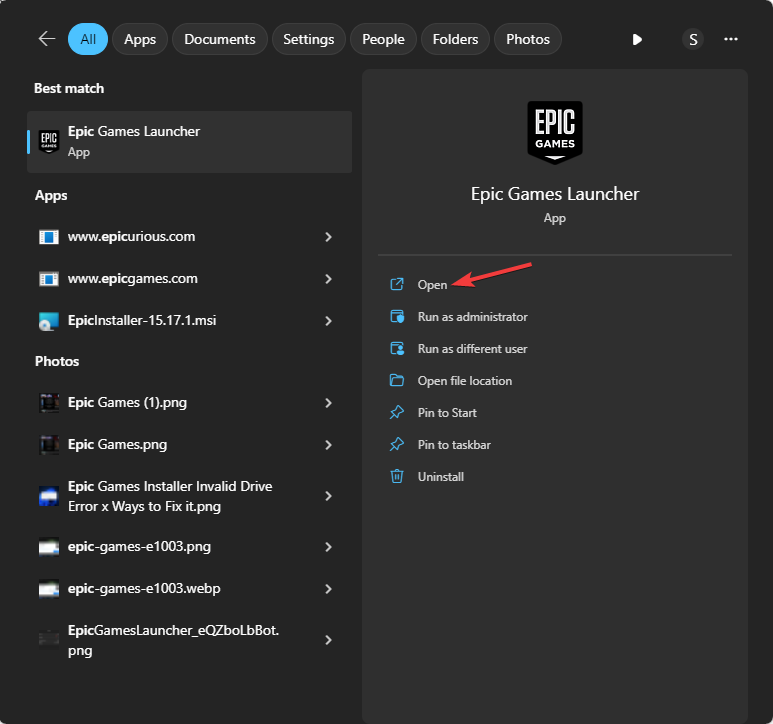
- 프로필 아이콘을 클릭하고 선택하세요. 설정.
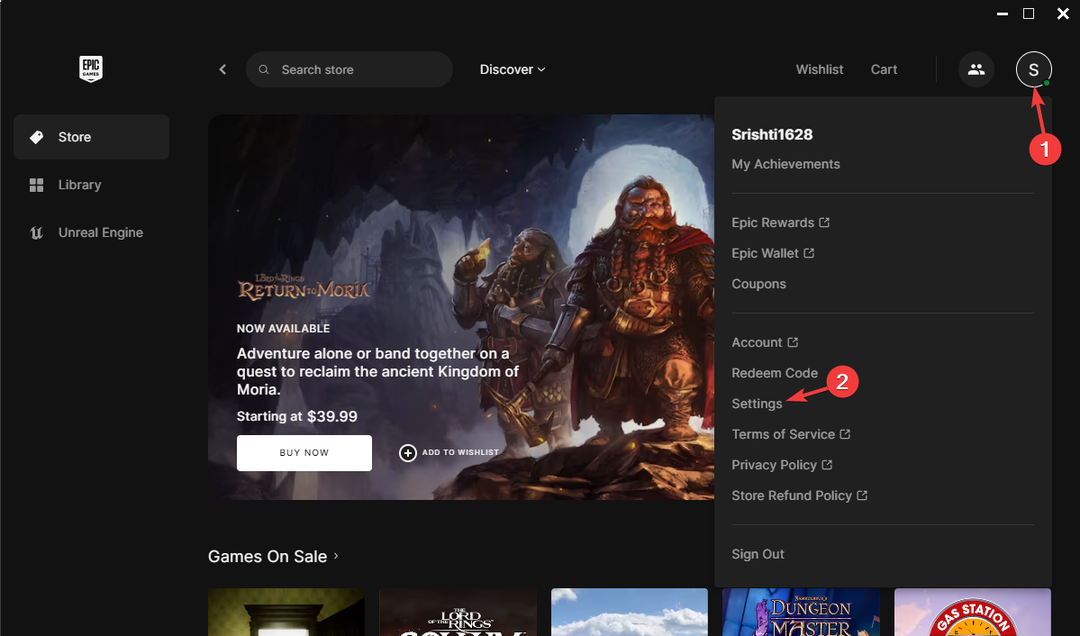
- 찾다 언어 그리고 시스템 기본값 옵션; 내 시스템 언어가 English -US로 설정되어 있으므로 옵션은 다음과 같습니다. 시스템 기본값 - 영어 미국.
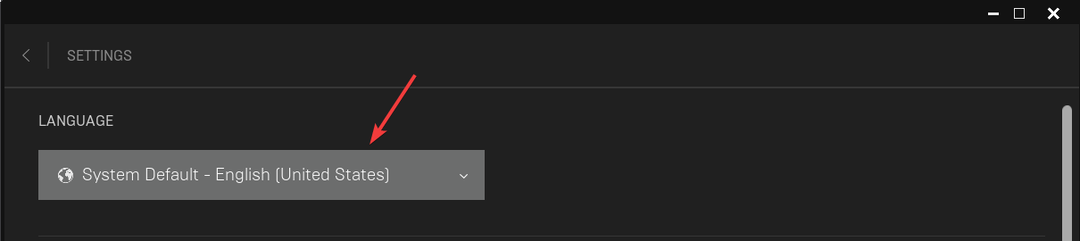
- 에픽게임즈 런처를 닫습니다.
- 마우스 오른쪽 버튼을 클릭하세요. 에픽게임즈 런처 그리고 선택 관리자로 실행.
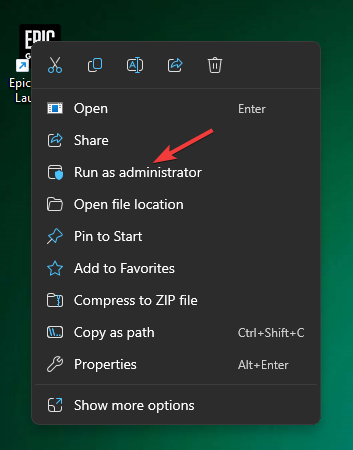
3. Windows 방화벽 비활성화
- 누르세요 윈도우 키를 입력하고 제어판을 클릭하고 열려 있는.
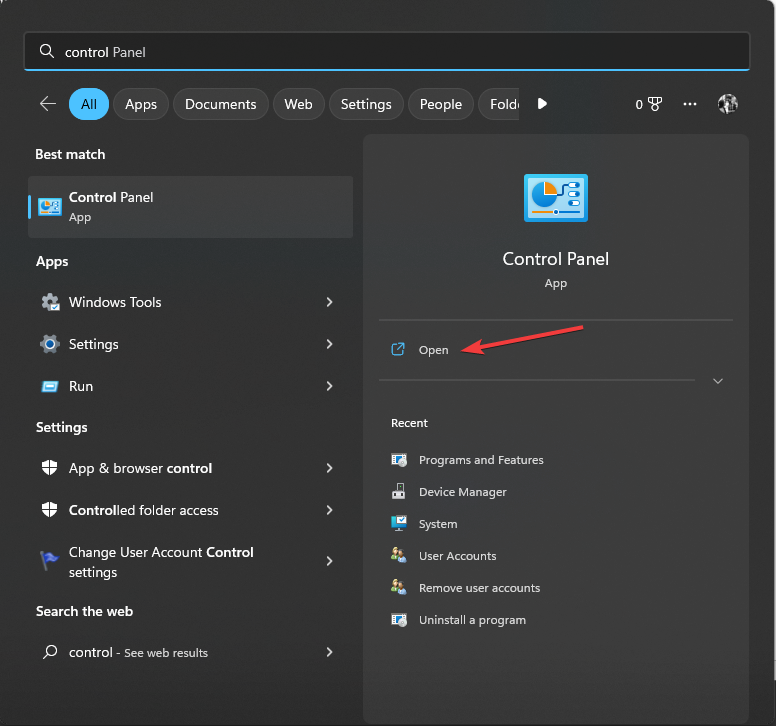
- 선택하다 범주 ~처럼 보기 기준 그리고 클릭 시스템 및 보안.
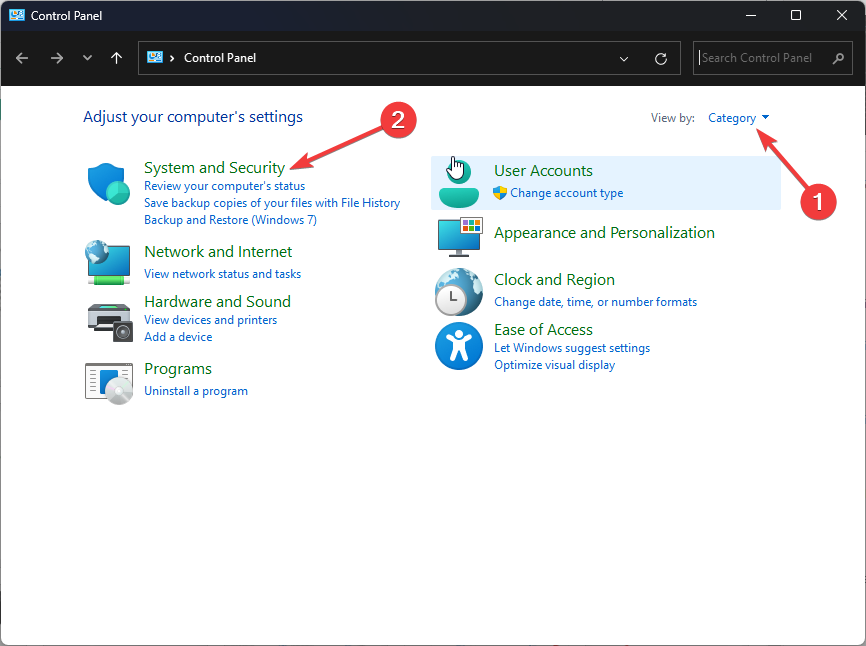
- 딸깍 하는 소리 Windows Defender 방화벽.
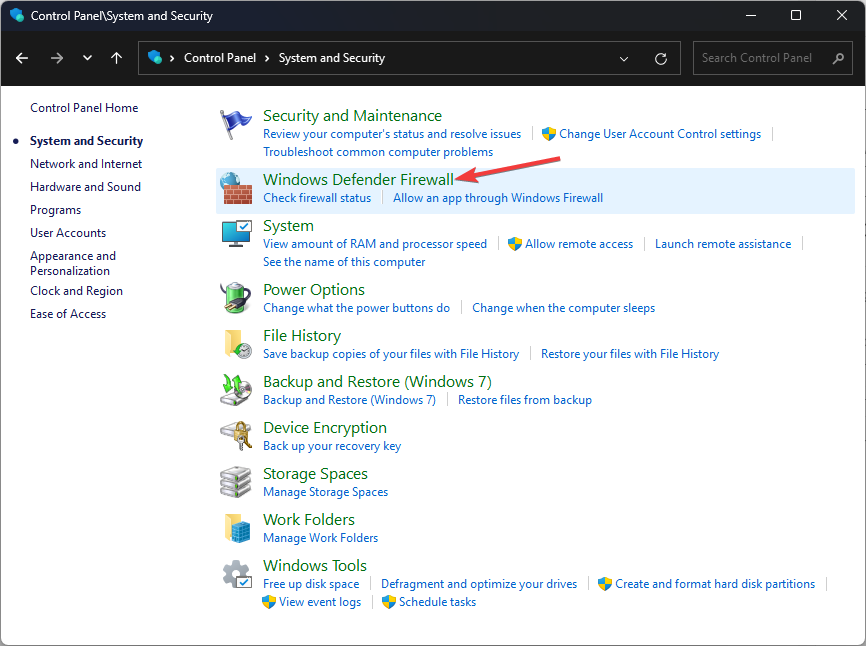
- 선택 Windows Defender 방화벽 켜기 또는 끄기 옵션.
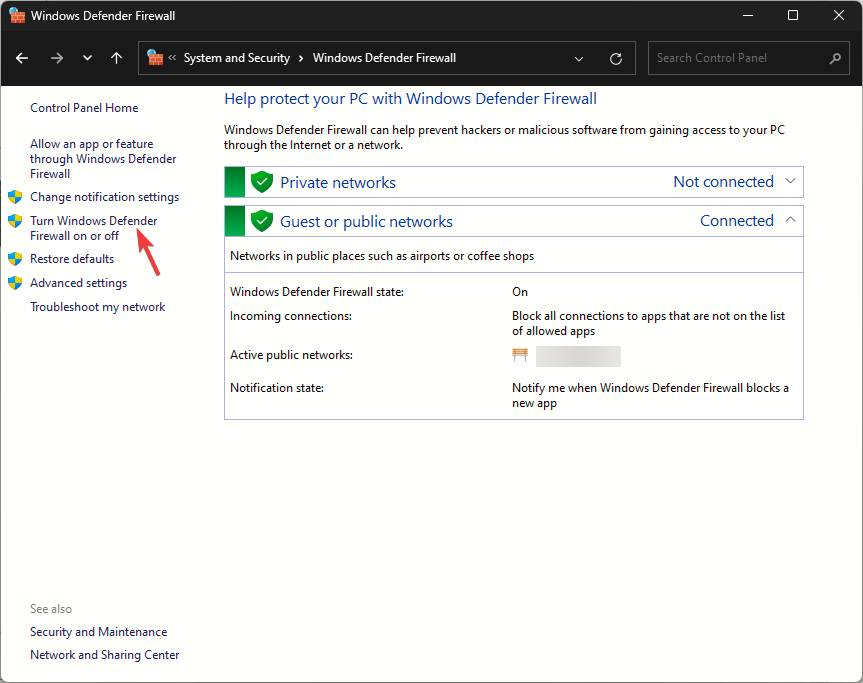
- 옆에 체크 표시를 하세요. Windows Defender 방화벽 끄기(권장하지 않음) 모두 사적인 그리고 공용 네트워크 설정을 클릭하고 좋아요 변경 사항을 저장합니다.
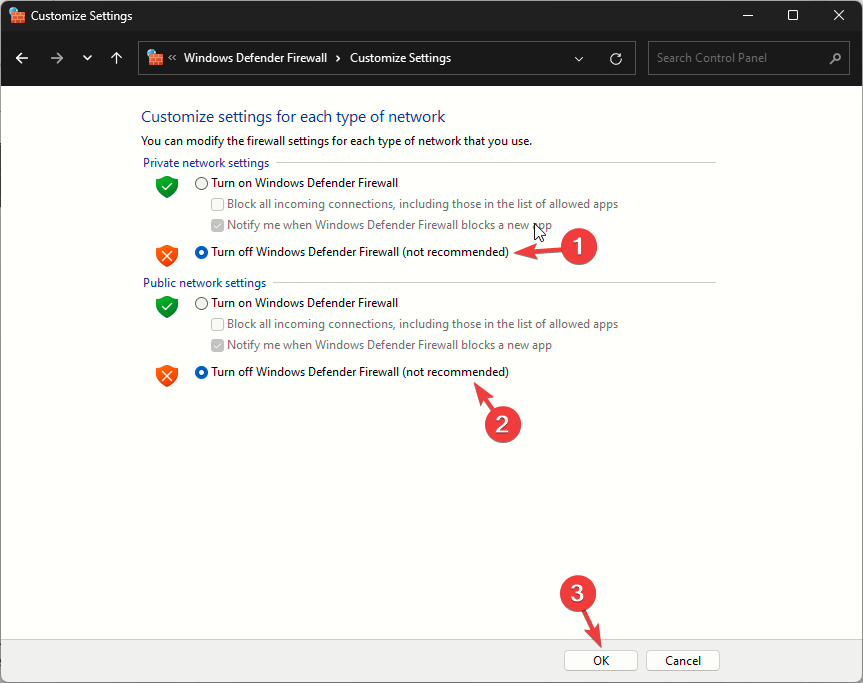
- Modern Warfare 3에서 DirectX 오류를 수정하는 방법은 무엇입니까?
- Windows AI Studio를 사용하여 로컬 장치에 AI를 구축하는 방법은 다음과 같습니다.
4. DNS 서버 주소를 Google DNS로 변경하세요.
- 누르다 윈도우 + 아르 자형 열다 달리다 대화 상자.
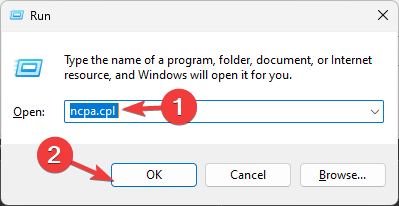
- 유형 ncpa.cpl 그리고 클릭 좋아요 열다 네트워크 연결 창문.
- 네트워크 연결을 마우스 오른쪽 버튼으로 클릭하고 선택합니다. 속성.
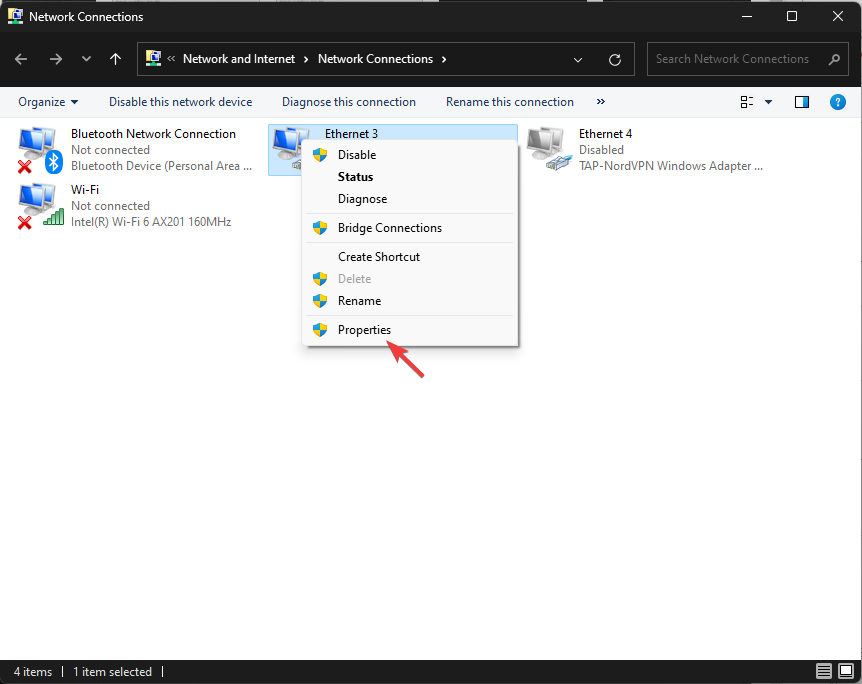
- 속성 창에서 다음을 선택합니다. 인터넷 프로토콜 버전 4(TCP/IP) 그리고 속성 단추.
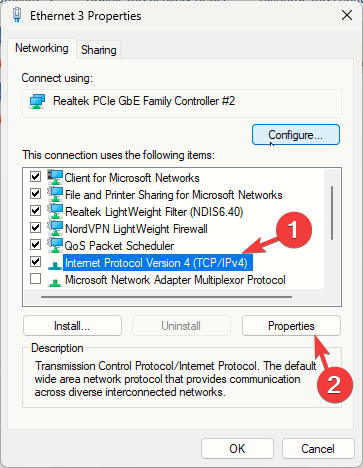
- 옆에 있는 라디오 버튼을 선택하세요. DNS 서버 주소 사용 옵션.
- 이제 기본 DNS 서버, 유형 8.8.8.8, 그리고 대체 DNS 서버, 유형 8.8.4.4.
- 딸깍 하는 소리 좋아요, 그 다음에 좋아요 변경 사항을 확인합니다.

5. 네트워크 포트 차단 해제
- 누르세요 윈도우 키, 유형 cmd을 클릭하고 관리자로 실행.
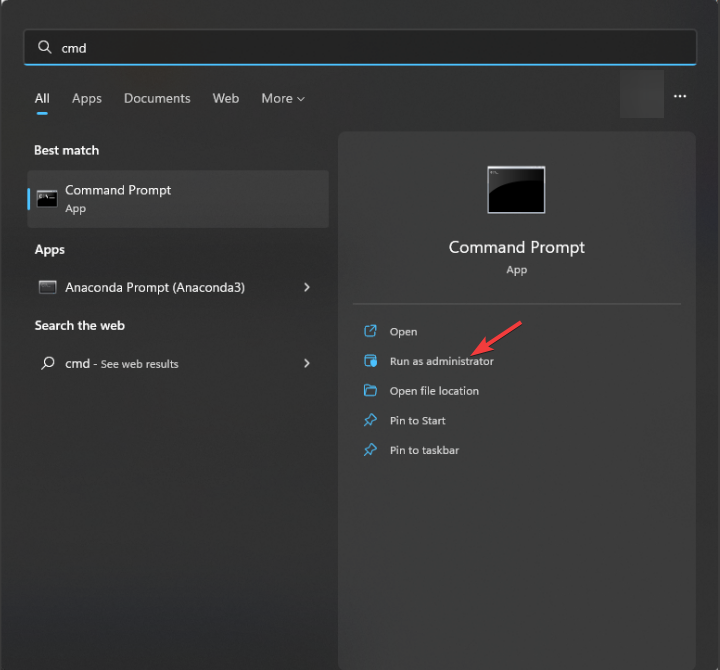
- 다음 명령을 입력하고 누르십시오. 입력하다:
ipconfig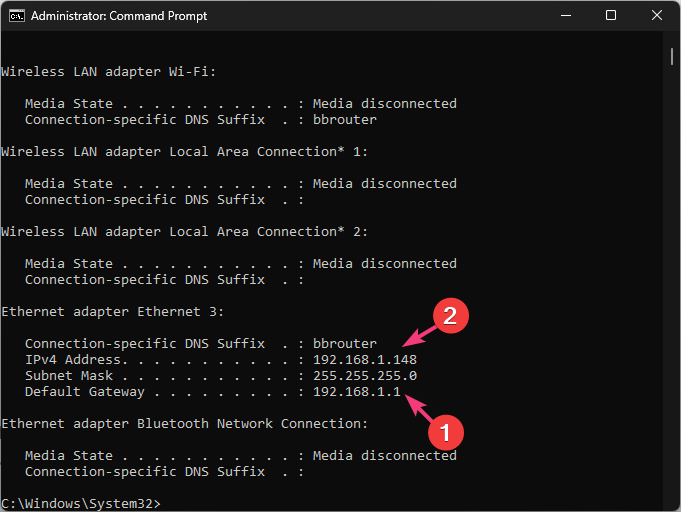
- 위치하고 있다 기본 게이트웨이 그리고 IPv4 이러한 세부정보를 기록해 두세요.
- 선호하는 브라우저를 실행하고 주소 표시줄에 기본 게이트웨이를 입력하세요.
- 다음을 입력하세요. 사용자 이름 그리고 비밀번호 일반적으로 관리자와 비밀번호인 라우터의 경우 라우터 뒷면을 확인하여 확인할 수 있습니다.
- 이동 서비스, 그 다음에 방화벽을 클릭하고 포트 포워딩 페이지.
- 딸깍 하는 소리 할 수 있게 하다 옆에 포트 포워딩.
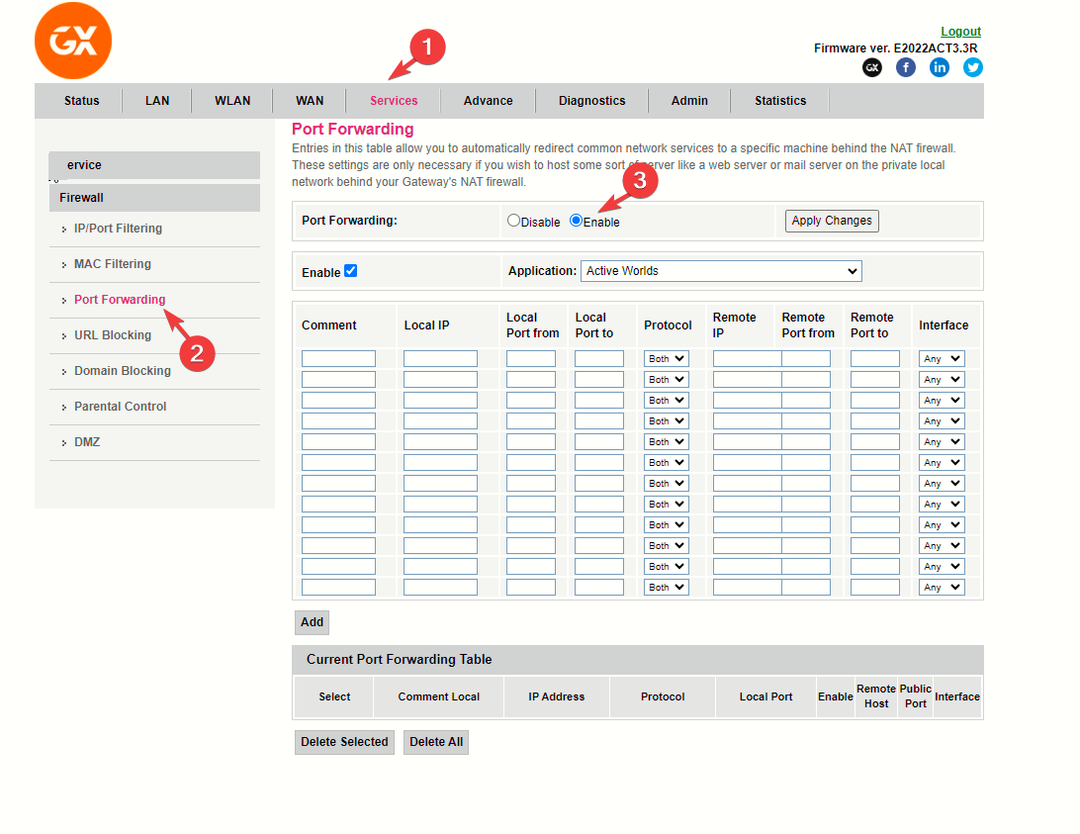
- 다음으로, 기록한 올바른 프로토콜과 로컬 IP를 사용하여 아래의 포트와 포트 범위를 입력해야 합니다. 80(TCP/UDP), 433(TCP), 443(TCP), 3478(TCP/UDP), 3479(TCP/UDP), 5060(TCP/UDP), 5062(TCP/UDP), 5222(TCP), 6250(TCP/UDP), & 12000-65000(TCP/UDP).
- 딸깍 하는 소리 변경 승인.
Epic Games Launcher에서 다른 오류가 발생하는 경우 다시 설치하는 것이 가장 좋습니다. 그러나 때로는 앱을 제거하지 못할 수도 있습니다; 이 가이드를 읽고 이를 처리하는 방법을 알아보세요.
6. Engine.ini 파일 편집
- 누르다 윈도우 + 아르 자형 열다 달리다 대화 상자.
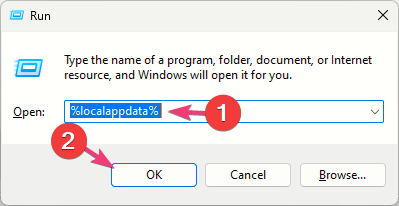
- 유형 %localappdata% 그리고 클릭 좋아요 열다 현지의 폴더에 앱데이터 예배 규칙서.
- 찾기 에픽게임즈 런처 폴더에서 다음 경로로 이동하세요.
Saved\Config\Windows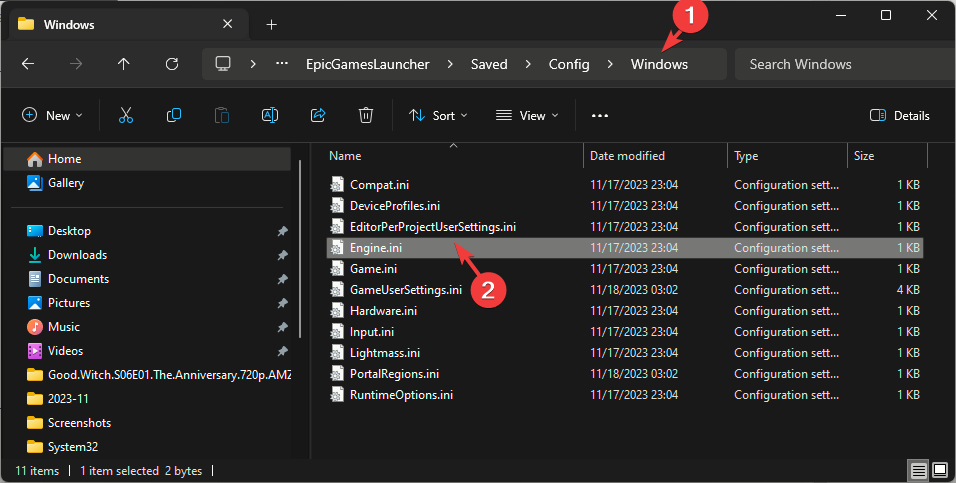
- 찾아 두 번 클릭하십시오. Engine.ini 메모장을 열고 파일에 다음 줄을 추가합니다.
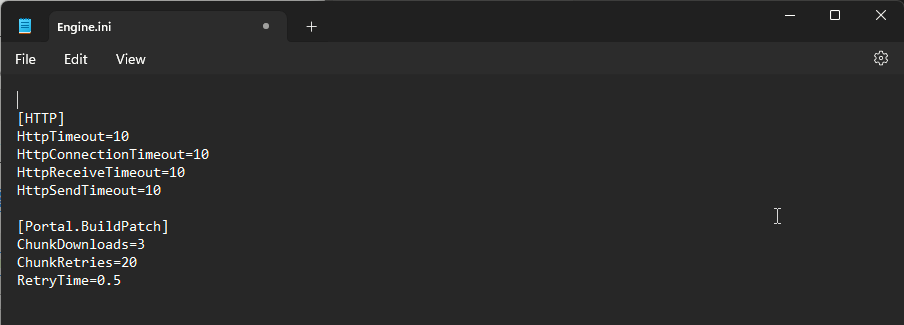
[HTTP]
HttpTimeout=10
HttpConnectionTimeout=10
HttpReceiveTimeout=10
HttpSendTimeout=10[Portal.BuildPatch]
ChunkDownloads=3
ChunkRetries=20
RetryTime=0.5 - 누르다 Ctrl 키 + 에스 변경 사항을 저장합니다.
연결 오류를 방지하려면 Epic Games Launcher 앱을 최신 상태로 유지하고 인터넷 연결이 안정적인지 확인하고 방화벽이 액세스를 차단하지 않는지 확인해야 합니다.
방화벽 권한에 관해 말하자면, Epic Games Launcher를 실행하는 동안 문제가 발생했습니다., 방화벽 간섭일 수 있습니다.
질문이나 제안 사항이 있는 경우 아래 댓글 섹션에서 자유롭게 언급해 주세요. 기꺼이 도와드리겠습니다!